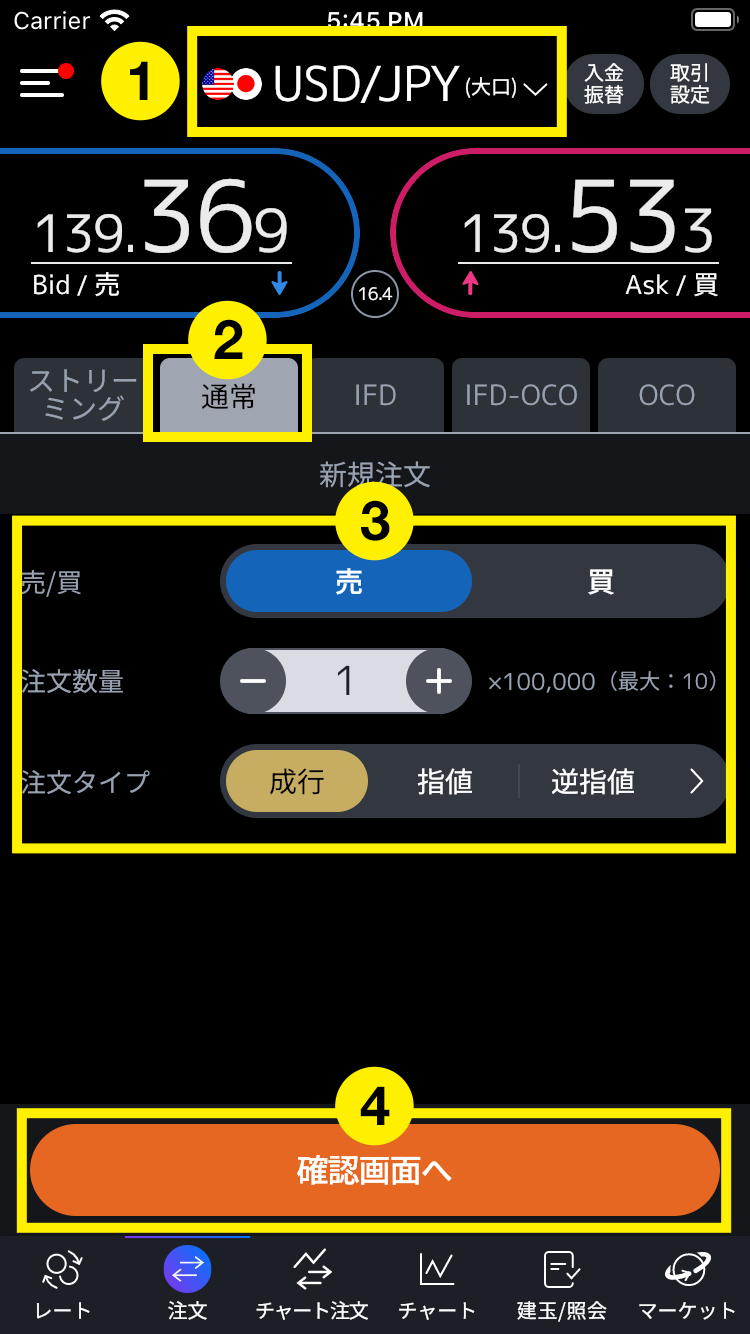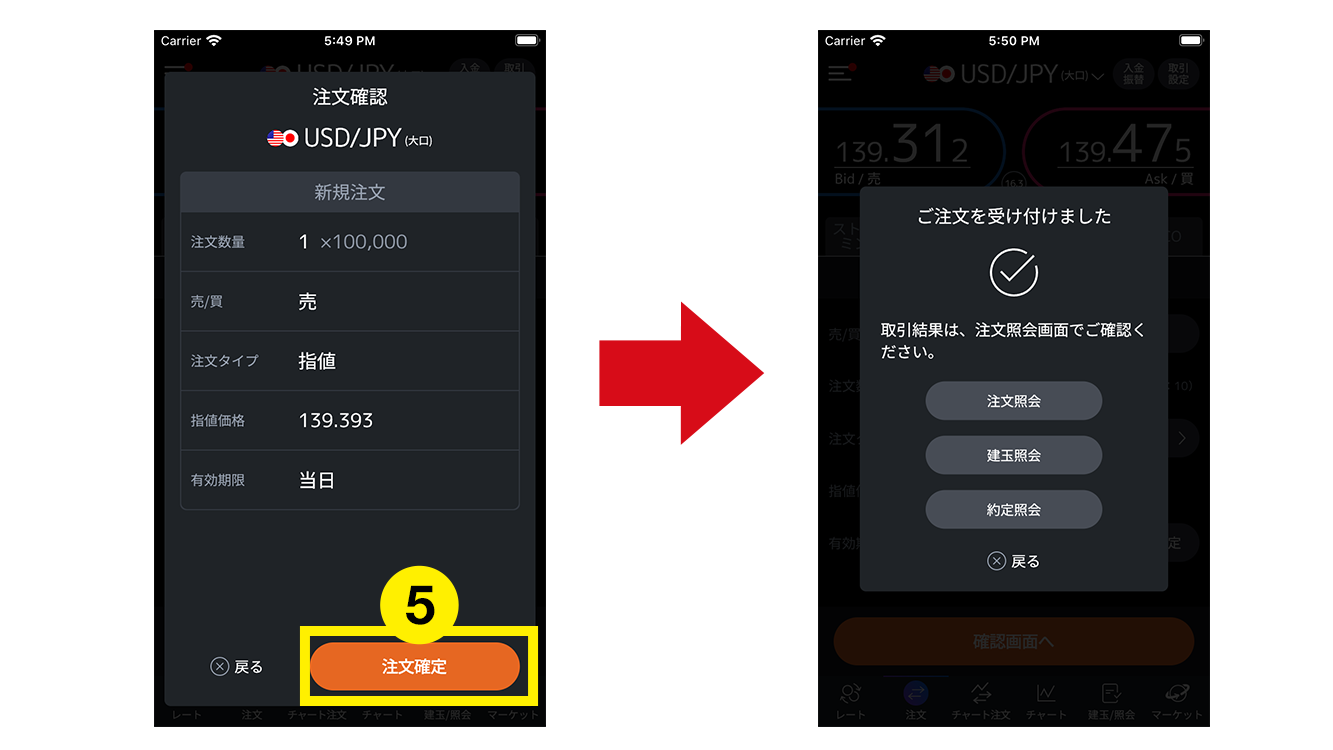6. 新規注文: 画面概要
メインメニューの「注文」をタップすると注文画面が表示されます。
新規注文画面
- 注文したい通貨ペアの選択を行います。
- 注文画面の種類より「通常」をタップします。
- 入力欄をタップし、注文内容を入力します。
- 売買区分:売、買を選択
- 注文数量:発注可能数量の範囲で数量を入力します。直接入力のほか、[+][-]ボタンをタップして入力することもできます。
※発注可能数量は、「確認」をタップすると表示されます。 - 注文タイプ:成行、指値、逆指値、トレール、ストップリミットを選択
成行以外を選択した場合、以下の項目も表示されます - 注文価格:注文したい価格を入力します。直接入力のほか、[+][-]ボタンをタップして入力することもできます。
- 有効期限:当日(当日限り)、無期限(取消されるまで期限)、日付指定(任意の日付を指定)のいずれかをタップします。
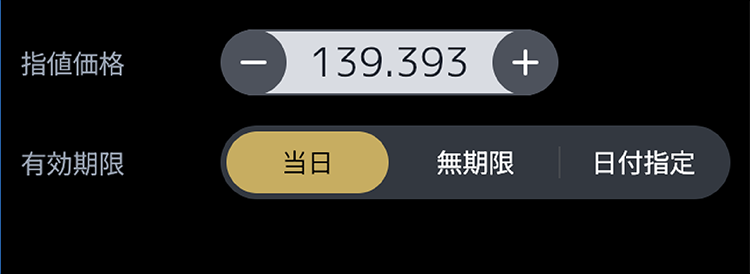
- 確認ボタンをタップすると、注文確認画面が表示されます。
- 確認画面で発注内容を確認し、「注文する」をタップします。注文内容を訂正する場合は、「戻る」をタップします。
※注文内容は、「建玉照会」画面よりご確認ください。